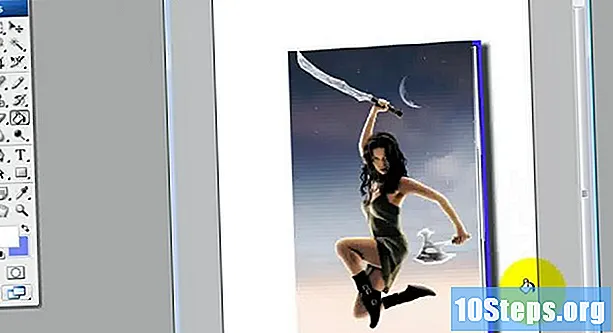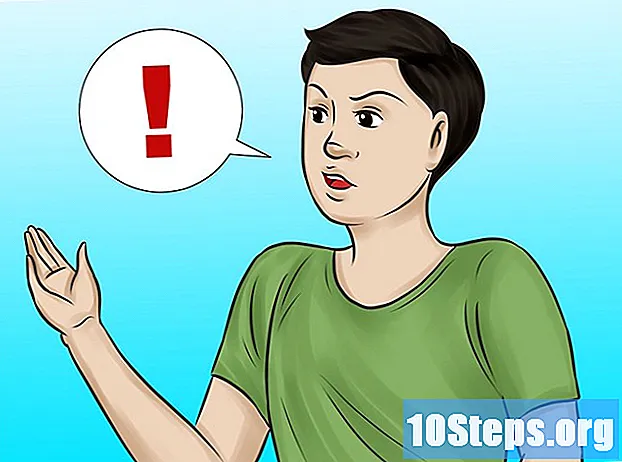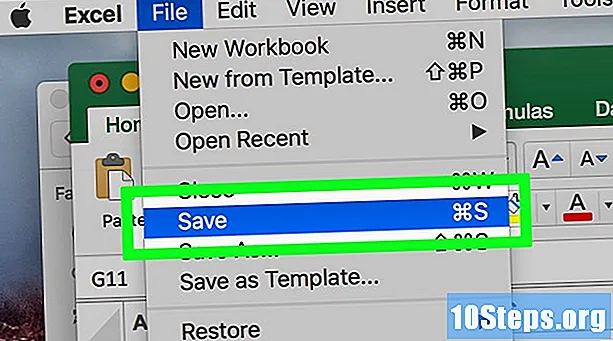Садржај
Прочитајте овај чланак да бисте сазнали како да пренесете фотографије са иПхоне-а или Андроид-а на Виндовс или Мац рачунар. То се може учинити помоћу УСБ кабла или Гоогле диска.
Кораци
Метод 1 од 4: Пренос фотографија у Виндовс




Мобилни кенгур
Специјалиста за поправку рачунара и мобилних телефонаАндроид телефони се могу аутоматски синхронизовати са Гоогле сликама. Помоћу Гоогле диска и Гоогле слика ваш Андроид телефон може аутоматски да отпрема фотографије у облак. Својим фотографијама можете управљати и преузимати их путем ввв.пхотос.гоогле.цом.
Уђите у Гоогле диск додиривањем његове иконе, која је плави, зелени и жути троугао. Ако сте већ пријављени, отвориће се.
- Ако још увек нисте на свом профилу, мораћете да изаберете Гоогле налог који ћете користити са Диском. То мора бити исто што можете да користите на рачунару.

Додирни +, плаво дугме у доњем десном углу екрана за отварање менија.
Избор Отпремити (икона стрелице која показује горе) у менију.

Додирни Фотографије и видео снимци да бисте отворили апликацију за фотографије на уређају.- На Андроиду се горња опција назива „Слике“.
Изаберите фотографије које желите да пошаљете. Додирните албум, ако је потребно, а затим додирните сваку слику за отпремање.
Додирните у горњем десном углу екрана Отпремити.
Сачекајте да фотографије буду отпремљене. Трајање варира у зависности од броја датотека и капацитета ваше интернет везе.
Отвори Гоогле диск у интернет прегледачу на рачунару. Главна страница Диска биће приказана ако сте већ пријављени.
- У супротном, кликните на „Иди на Гоогле диск“, на средини странице, и унесите е-пошту и лозинку;
- Ако сте пријављени на више Гоогле налога, важно је да отворите исти профил као и паметни телефон. Кликните на ознаку са именом у горњем десном углу екрана да бисте изабрали тачан рачун.
Изаберите фотографије послате кликом и повлачењем показивача миша преко датотека, које ће бити означене плавом бојом.
Кликните на икону ⋮у горњем десном углу странице. Појавиће се падајући мени.
Из тог менија одаберите Преузимање. Све означене слике почеће да се преузимају на рачунар.
Сачекајте да се преузимање заврши. Затим отворите фасциклу са фотографијама да бисте их прегледали на рачунару.
Савети
- За сваки оперативни систем постоје одређене апликације (иЦлоуд за Аппле уређаје, Гоогле Пхотос за Андроид уређаје), које омогућавају пренос фотографија између рачунара и мобилног телефона путем апликације и интернет прегледача.
Упозорења
- Када се одлучите за употребу Гоогле диска, отпремите фотографије док сте повезани на Ви-Фи мрежу. Ако то учините са мобилном податковном везом, телефонски рачун ће се наплатити додатним трошковима.